Cómo comprobar los grupos de usuario en Linux
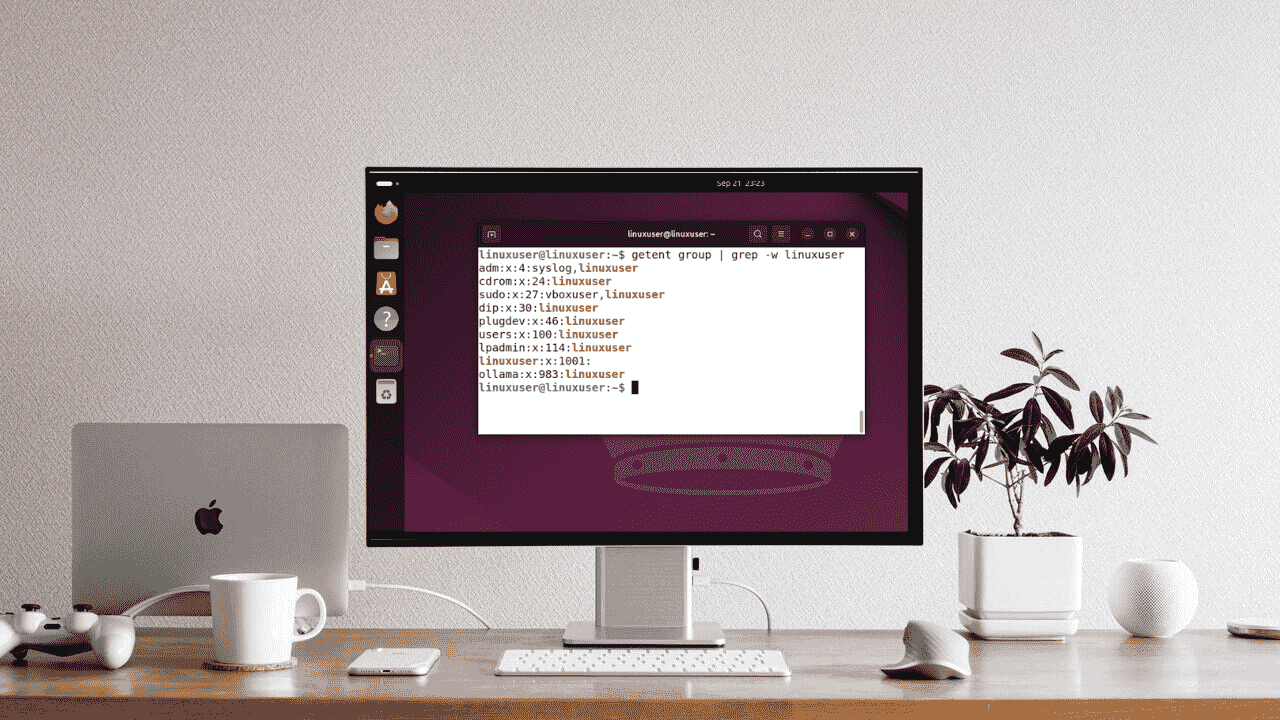
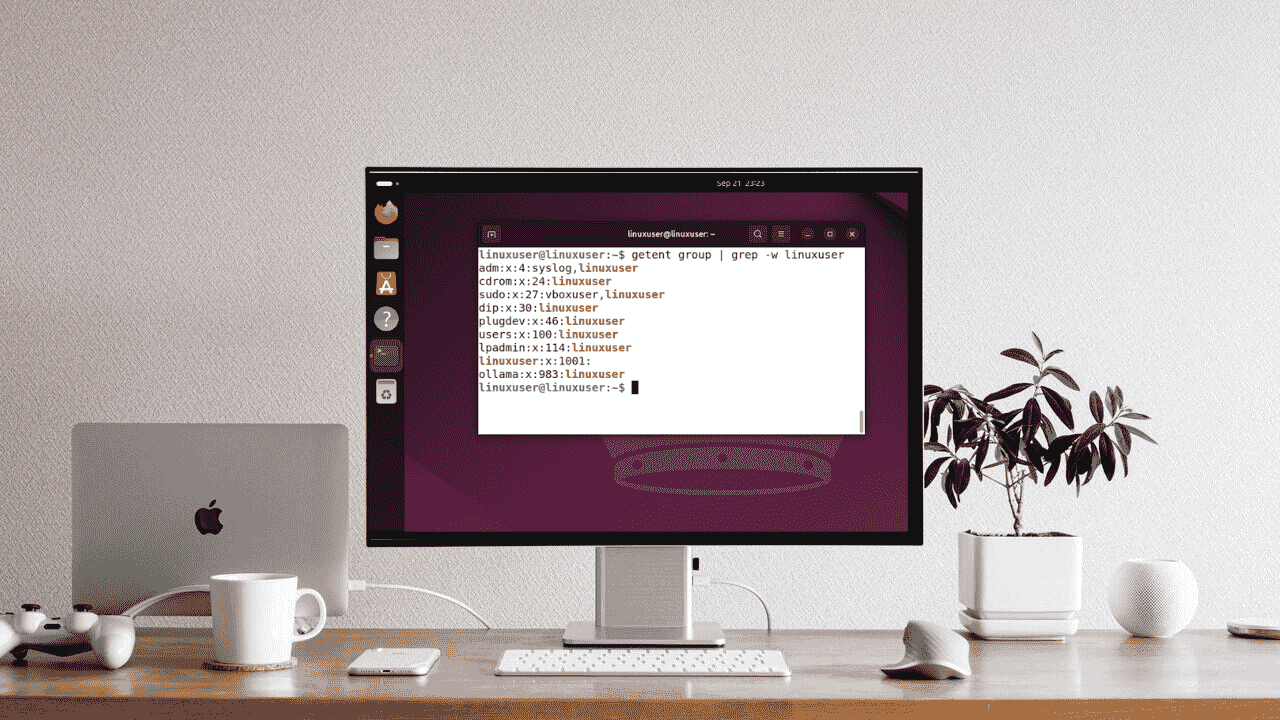
En Linux, los grupos de usuario son la forma principal de gestionar permisos y acceso a recursos del sistema. Saber a qué grupos pertenece un usuario ayuda a administradores y responsables de seguridad a auditar privilegios, configurar ACLs y solucionar problemas de acceso. Este artículo explica las formas más comunes y fiables para comprobar membresías de grupo, incluye alternativas, heurísticas y una chuleta de uso rápido.
Qué son los grupos y cómo afectan a los permisos
Un grupo en Linux es una colección de cuentas de usuario que comparten un conjunto de permisos. En lugar de asignar permisos archivo por archivo a usuarios individuales, los administradores asignan permisos a un grupo. Cualquier miembro del grupo hereda automáticamente esos permisos.
- Grupo primario: al crear un usuario, el sistema crea habitualmente un grupo primario con el mismo nombre del usuario o asigna uno existente.
- Grupos secundarios: usuarios pueden añadirse a uno o varios grupos secundarios para ampliar permisos.
Definición rápida: UID es la identidad numérica del usuario; GID es la identidad numérica del grupo.
Comandos básicos para comprobar grupos
A continuación se muestran los comandos que conviene dominar. Todos están disponibles en la mayoría de distribuciones o se instalan fácilmente.
1) groups
El comando más simple para ver los grupos de un usuario.
groups [usuario]- Sin argumento muestra los grupos del usuario actual.
- Con un nombre de usuario muestra sus grupos.
Ejemplos:
groups
groups linuxuser2) id
Muestra UID, GID y grupos. Permite ver IDs numéricos o nombres.
id [usuario]
id -G linuxuser # GIDs numéricos
id -Gn linuxuser # nombres de los grupos
id # información del usuario actual3) Consultar /etc/group
El fichero /etc/group lista todos los grupos locales y sus miembros.
Formato de línea:
nombre_grupo:contraseña:GID:lista_de_usuariosPara ver el fichero:
cat /etc/groupPara buscar un usuario específico (mejor con grep):
grep -w linuxuser /etc/group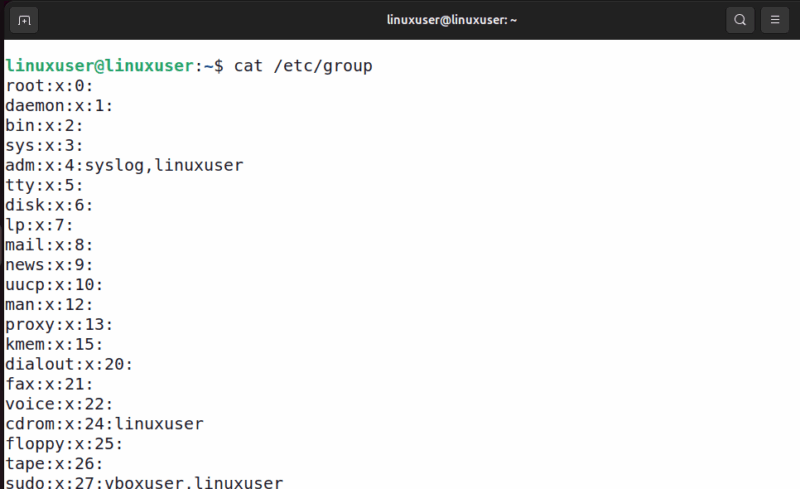
Nota: /etc/group sólo muestra información local. En entornos con LDAP, SSSD o NIS, puede no contener todas las pertenencias.
4) getent (recomendado en entornos con autenticación en red)
getent consulta las bases de datos del sistema (passwd, group, hosts, …) usando Name Service Switch. Es preferible cuando la infraestructura usa LDAP/NIS/SSSD.
getent group # lista grupos desde las fuentes configuradas
getent group | grep -w linuxuser
Técnicas avanzadas y alternativas útiles
- members (no siempre instalado): muestra miembros de un grupo concreto.
members wheel- awk para extraer usuarios del /etc/group con más control:
awk -F: -v u=linuxuser '$4 ~ u {print $1}' /etc/group- getent + cut/awk para listar grupos de un usuario en una sola línea:
getent group | awk -F: -v u=linuxuser '$4 ~ u {print $1}'- Usar mecanismos de gestión (usermod, gpasswd) para modificar pertenencias, pero comprobando primero con los comandos anteriores.
Chuleta rápida de comandos (cheat sheet)
| Comando | Qué muestra | Uso típico |
|---|---|---|
| groups [usuario] | Nombres de grupos | Rápido para el usuario actual o otro usuario |
| id [usuario] | UID, GID, grupos (num/nombre) | Ver identidad completa |
| cat /etc/group | Todas las entradas locales | Inspección directa del fichero |
| getent group | Grupos desde NSS (incluye LDAP/NIS) | Sistemas con autenticación en red |
| grep -w usuario /etc/group | Líneas que contienen el usuario | Búsqueda rápida en local |
| awk -F: ‘$4 ~ usuario’ /etc/group | Nombre del grupo si figura en la lista de miembros | Filtrado potente |
Cuándo un comando puede fallar o dar resultados incompletos
- /etc/group no contiene grupos remotos (LDAP/NIS) → usar getent.
- Cambios recientes (por ejemplo, usermod) pueden requerir que el usuario cierre sesión o que se refresquen caches (sssd). En sistemas con SSSD, reinicia el servicio si los cambios no aparecen.
- Nombres de usuario similares pueden producir falsos positivos con grep sin -w.
- Usuarios con grupos dinámicos (via PAM o NIS maps) pueden no aparecer en listados estáticos.
Mini metodología: pasos recomendados para comprobar y auditar pertenencias
- Determina si el sistema usa autenticación local o remota: revisa /etc/nsswitch.conf.
- Usa getent group | grep -w usuario para obtener resultados fiables en todos los orígenes.
- Confirma con id -Gn usuario y groups usuario.
- Si hay discrepancias, revisa caches (p. ej. systemctl restart sssd) y vuelve a comprobar.
- Documenta cambios y, si haces ajustes, registra el comando usado (usermod, gpasswd).
Criterios de verificación
- El comando getent muestra la misma lista de grupos que id -Gn.
- /etc/group contiene el usuario sólo si la membresía es local.
- Tras modificar grupos, el usuario debe cerrar sesión o el cache debe refrescarse para ver el cambio.
Roles: checklist por perfil
Administrador de sistemas:
- Verificar origen de la autenticación (nsswitch).
- Usar getent y comparar con /etc/group.
- Comprobar servicios de cache (SSSD, nscd).
- Documentar cambios con motivos y fecha.
Auditor de seguridad:
- Extraer lista de usuarios con grupos privilegiados (wheel, sudo, adm).
- Revisar miembros de cada grupo con getent.
- Buscar cuentas huérfanas o duplicadas.
Desarrollador/DevOps:
- Verificar pertenencias antes y después de desplegar cambios de configuración.
- Automatizar comprobaciones en scripts CI/CD si es necesario.
Ejemplos de casos y soluciones rápidas
Caso: getent no muestra el grupo esperado
- Posible causa: la fuente remota no está accesible. Solución: comprobar conectividad con el servidor LDAP/NIS y revisar logs de SSSD.
Caso: usermod añade al usuario pero id no refleja el cambio
- Posible causa: sesión activa mantiene la lista anterior. Solución: el usuario debe cerrar sesión o reiniciar el servicio de sesión.
Caso: grep muestra coincidencias parciales
- Solución: usar grep -w o awk con campos separados por ‘:’ para evitar falsos positivos.
Fact box: números y convenciones (orientativo)
- UID 0: cuenta root (siempre).
- Muchas distribuciones reservan rangos bajos para cuentas del sistema y comienzan los UIDs/GIDs de usuario en 1000; sin embargo, esto varía entre distribuciones y no es una regla universal.
- /etc/group es el archivo local canónico para grupos; getent respeta la configuración NSS y puede incluir fuentes remotas.
Seguridad y buenas prácticas
- Evita añadir usuarios a grupos privilegiados (wheel, sudo) sin justificación.
- Revisa y registra cambios en la pertenencia a grupos como parte de la gobernanza de accesos.
- En entornos con directorios centrales, gestiona grupos desde la plataforma central (LDAP/AD) y evita cambios locales que creen inconsistencias.
Comparación rápida: commands vs archivos
- groups / id: consultas rápidas por usuario, sin leer archivos completos.
- /etc/group: fuente local canónica, útil para inspección manual.
- getent: método fiable en entornos mixtos (local + remoto).
Galería de casos límite
- Usuarios con espacios o caracteres especiales en el nombre: siempre usar comillas o -w para grep.
- Cuentas de servicio sin shell: aún pueden aparecer en group o getent.
- Grupos creados pero sin miembros: aparecerán en /etc/group y getent, con lista vacía.
Preguntas frecuentes
¿Puedo añadir a un usuario a un grupo sin que cierre sesión?
No siempre. Algunos servicios reflejan cambios al vuelo, pero otros (sesiones ya iniciadas, procesos en curso) siguen con la lista de grupos antigua hasta un nuevo login o reinicio del servicio.
¿Por qué no veo grupos remotos en /etc/group?
Porque /etc/group es sólo la fuente local. Para incluir LDAP/NIS/SSSD, usa getent que consulta las fuentes configuradas en nsswitch.conf.
¿Cómo buscar todos los usuarios que pertenecen a un grupo concreto?
Usa getent group grupo | cut -d: -f4 o members grupo si está instalado.
Resumen final
Comprobar las pertenencias a grupos en Linux es una tarea esencial y sencilla: usa groups o id para consultas rápidas, revisa /etc/group para inspección local y confía en getent cuando trabajes con autenticación en red. Añade comprobaciones de cache y pasos de validación cuando los cambios no se reflejen inmediatamente.
Importante: siempre confirma el origen de la información (local vs remoto) antes de aplicar cambios masivos.
Materiales similares

Podman en Debian 11: instalación y uso
Apt-pinning en Debian: guía práctica

OptiScaler: inyectar FSR 4 en casi cualquier juego
Dansguardian + Squid NTLM en Debian Etch

Arreglar error de instalación Android en SD
